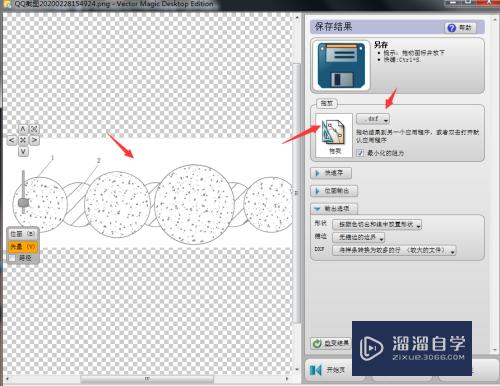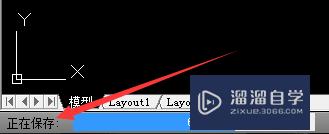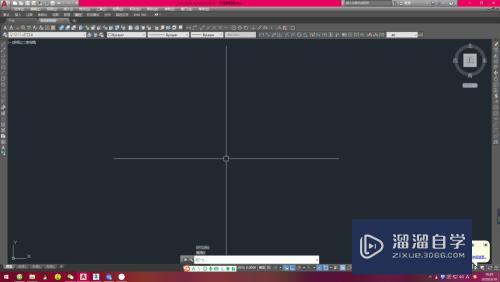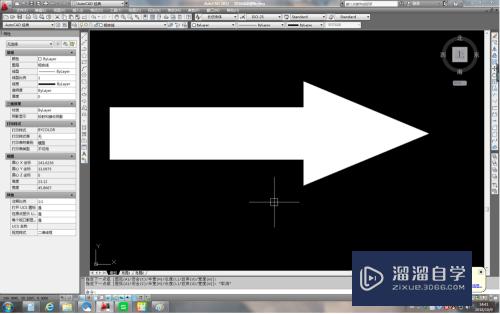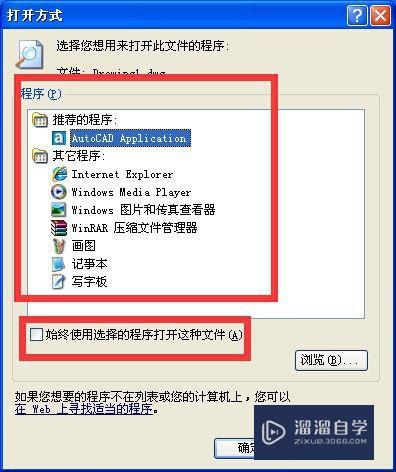C4D怎么用创建轮廓制作三角框模型(c4d如何创建轮廓)优质
在C4D中。把样条挤压成框状模型。可以复制样条。再连接对象+删除。再操作挤压。这样做的话 。比较复杂。我们可以用最便捷方法达到最终效果。本次一起来看看C4D怎么用创建轮廓制作三角框模型。
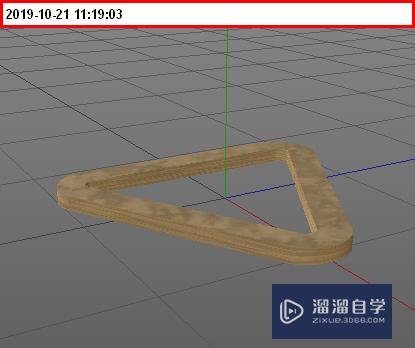
工具/软件
硬件型号:华硕(ASUS)S500
系统版本:Windows7
所需软件:C4D R20
方法/步骤
第1步
先来创建多边形对象。
再把侧边参数修改为3。再按自己需要修改一下半径大小和平面方式。
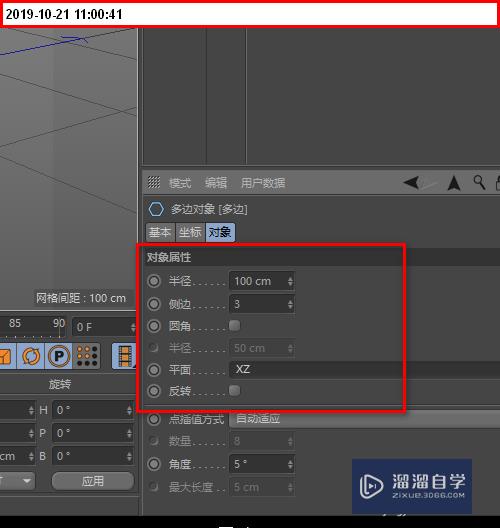
第2步
要操作挤压的话。要先把多边形对象变成样条。
按C键。转为可编辑对象。那么。多边形对象就是样条了。从对象图标可见
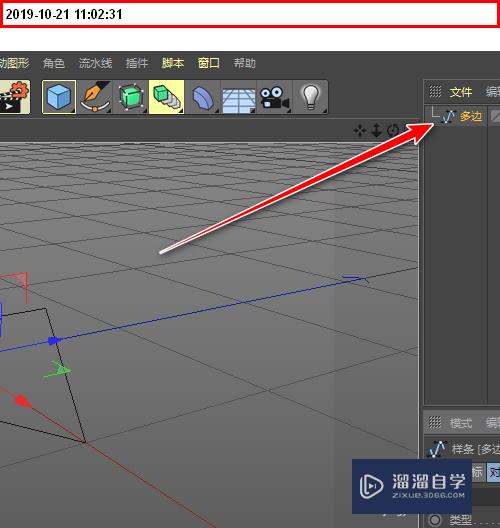
第3步
再转为点模式。三边的样条。各显示三个顶点。
鼠标右击 。弹出右键 菜单。再选择倒角。
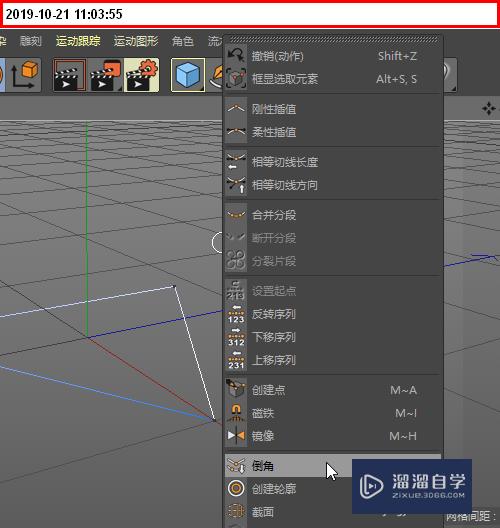
第4步
选择倒角。鼠标点住三边样条侧边向右边拉。一次完成。直到倒角达到想要的效果才松开鼠标。
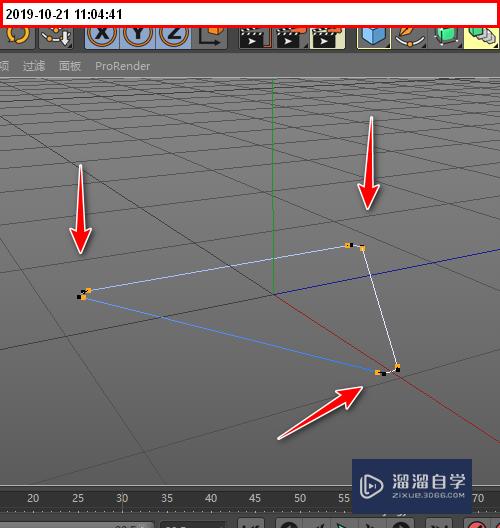
第5步
完成倒角操作。
那么。重要的操作来了。鼠标再右击。调出右键 菜单。从中选择:创建轮廓

第6步
鼠标点住场景某个位置上。不松手。再向右边拉。
拉出一个三边样条。当看到达到自己想要的大小后 。再放鼠标。
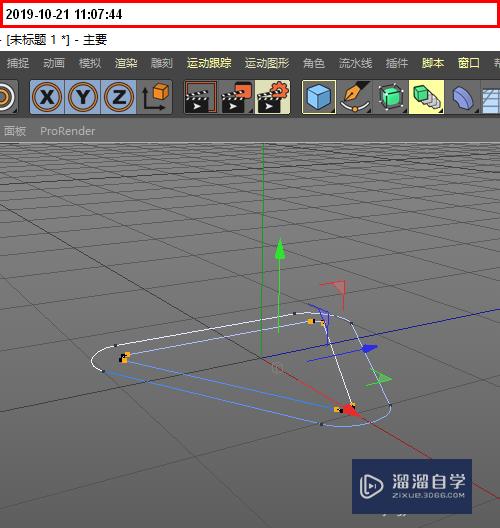
第7步
这时。我们看对象管理器中。其实。这里并没有多出一个对象。
所以说。虽然。场景中多了样条。实际上。他们属于同一个对象。
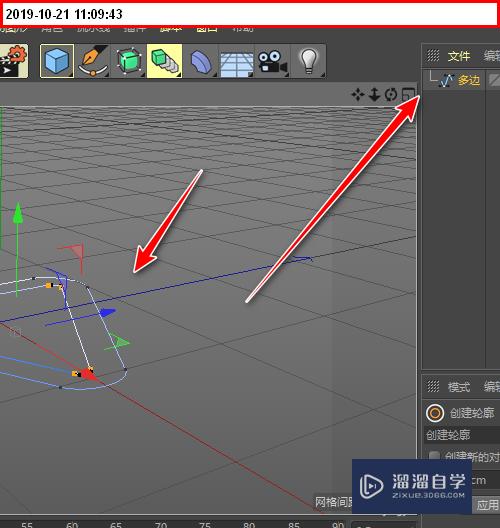
第8步
那么。这样我们就好操作了。
创建挤压对象。再把样条拉到挤压下级中。再调节挤压厚度。
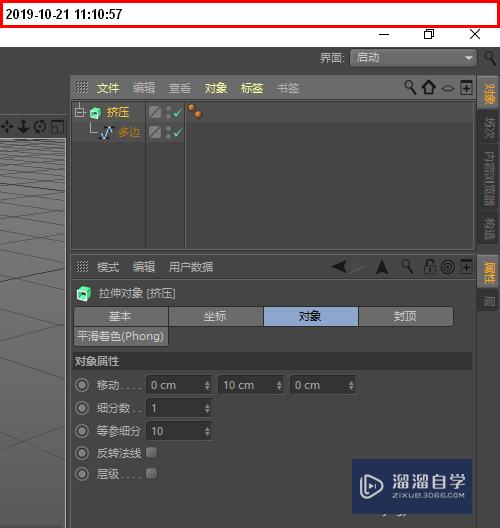
第9步
场景中三角框模型就出来了。这比复制样条做得快。
最后。我们可以给三角框模型 添加材质。
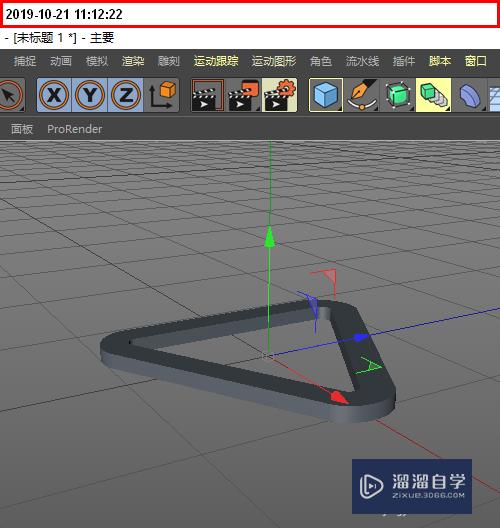
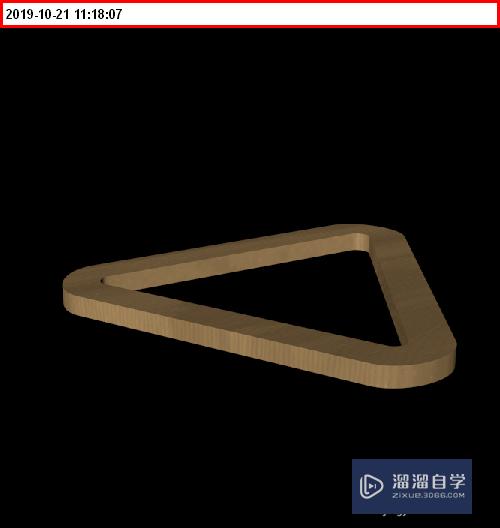
以上关于“C4D怎么用创建轮廓制作三角框模型(c4d如何创建轮廓)”的内容小渲今天就介绍到这里。希望这篇文章能够帮助到小伙伴们解决问题。如果觉得教程不详细的话。可以在本站搜索相关的教程学习哦!
更多精选教程文章推荐
以上是由资深渲染大师 小渲 整理编辑的,如果觉得对你有帮助,可以收藏或分享给身边的人
本文标题:C4D怎么用创建轮廓制作三角框模型(c4d如何创建轮廓)
本文地址:http://www.hszkedu.com/61278.html ,转载请注明来源:云渲染教程网
友情提示:本站内容均为网友发布,并不代表本站立场,如果本站的信息无意侵犯了您的版权,请联系我们及时处理,分享目的仅供大家学习与参考,不代表云渲染农场的立场!
本文地址:http://www.hszkedu.com/61278.html ,转载请注明来源:云渲染教程网
友情提示:本站内容均为网友发布,并不代表本站立场,如果本站的信息无意侵犯了您的版权,请联系我们及时处理,分享目的仅供大家学习与参考,不代表云渲染农场的立场!